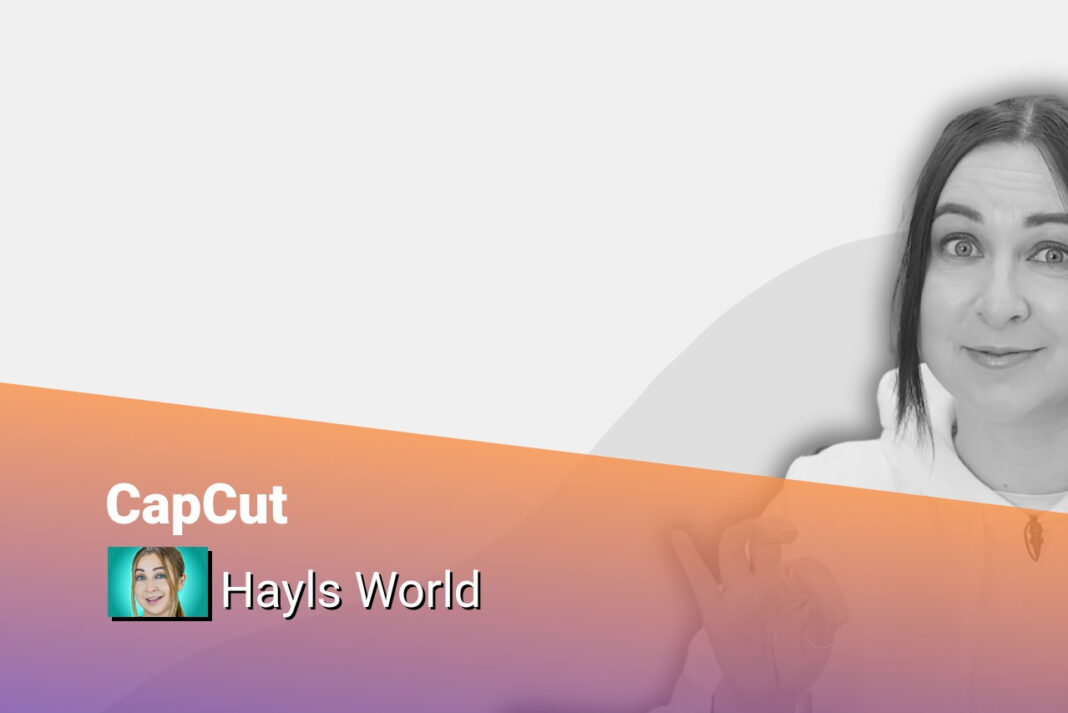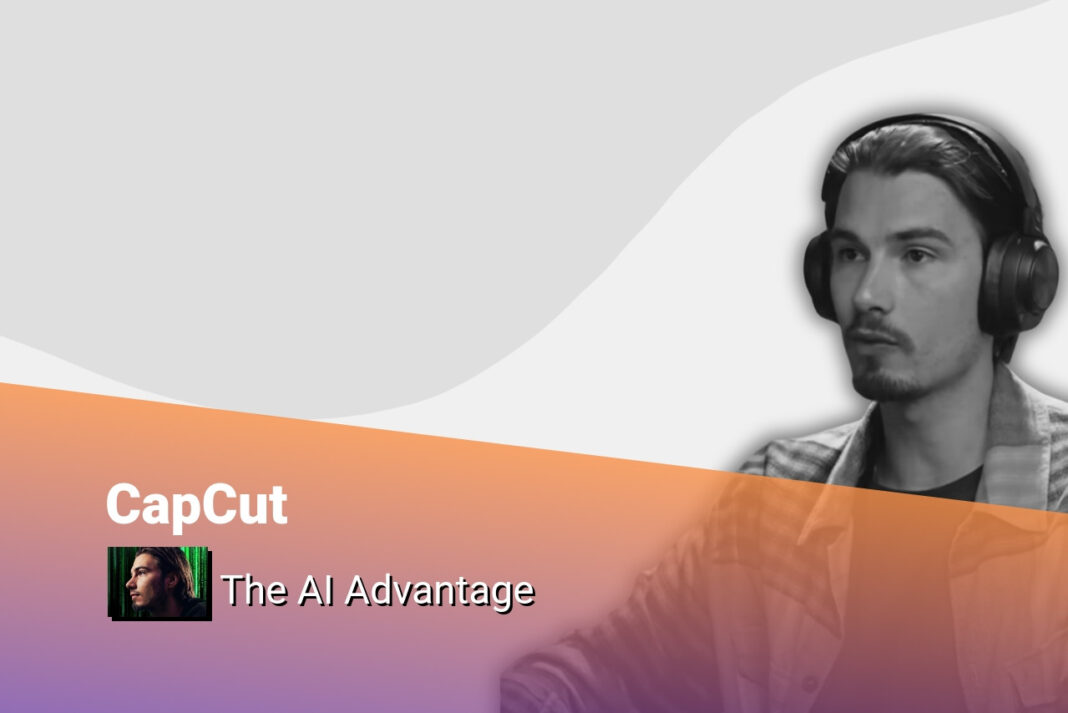שורה תחתונה:
תכונת Smart Select והשימושים המגוונים שלה
תכונת Smart Select והשימושים המגוונים שלה
תכונת Smart Select בסמסונג גלקסי זולד 6 היא אחת התכונות הנסתרות והמועילות ביותר של המכשיר. באמצעות Smart Select, ניתן לבחור בקלות חלקים ספציפיים מהמסך ולבצע בהם פעולות שונות, כגון שיתוף, העתקה או אפילו הצמדה למסך.
שיתוף והעתקה בקלות
כאשר אתם גולשים באינטרנט או צופים בתוכן כלשהו, פשוט פתחו את Smart Select והקישו על האזור שברצונכם לשתף או להעתיק. במקרה של טקסט, Smart Select יסמן אותו באופן אוטומטי, ולאחר מכן תוכלו להעתיק אותו בקלות. במקרה של תמונה או תוכן אחר, תוכלו לשתף אותו ישירות דרך אפליקציות כגון WhatsApp או לשמור אותו במכשיר.
הצמדת תוכן למסך
אחת התכונות המעניינות של Smart Select היא האפשרות להצמיד תוכן למסך. כך, אתם יכולים להמשיך לגלוש או להשתמש במכשיר, בזמן שחלק מהמסך מוקדש לתוכן שבחרתם. זה מאוד שימושי כאשר אתם צריכים לעבוד עם מספר אפליקציות או לבצע מספר משימות במקביל.
בנוסף, Smart Select מאפשר לכם לשנות את גודל התוכן המוצמד, כך שתוכלו להתאים אותו בדיוק לצרכים שלכם. זו תכונה נהדרת עבור משתמשים שמעוניינים לשמור על מידע חשוב או להשתמש בו בזמן אמת.
בקיצור, Smart Select היא תכונה מעניינת ומועילה שמאפשרת לנצל את המסך הגדול של סמסונג גלקסי זולד 6 באופן מיטבי. היא חוסכת זמן, משפרת את היעילות ומעניקה גמישות רבה בשימוש במכשיר.
סריקת מסמכים וטקסט באמצעות המצלמה
סריקת מסמכים וטקסט באמצעות המצלמה
סמסונג גלקסי זולד 6 מציע תכונה מעניינת ונוחה לסריקת מסמכים וטקסט באמצעות המצלמה. כל מה שעליכם לעשות הוא לפתוח את אפליקציית המצלמה, לגשת להגדרות ולהפעיל את האפשרות "סריקת מסמכים וטקסט".
סריקה אוטומטית של מסמכים
כאשר התכונה הזו מופעלת, המכשיר יזהה אוטומטית כל מסמך או טקסט שמוצג מול המצלמה. הוא יצלם אותו, יסדר את הפורמט ואפילו יסיר אובייקטים לא רצויים, כמו אצבעות או רקע מוצל. התוצאה היא תמונה מסודרת ואיכותית של המסמך, שניתן לשמור, לשתף או להעתיק ממנה טקסט בקלות.
שימושים מגוונים
תכונה זו מאוד שימושית במגוון מצבים. למשל, אם אתם צריכים לצלם חשבון, חוזה או כל מסמך אחר, המצלמה תטפל בכל העבודה עבורכם. אתם יכולים גם להשתמש בה כדי לצלם מודעות, שלטים או כל טקסט אחר שאתם רוצים להעתיק או לשמור.
בנוסף, התכונה מאפשרת לכם להשתמש בסמסונג גלקסי זולד 6 כסורק מסמכים נייד. פשוט הצמידו את המכשיר למסמך, והוא יצלם אותו בצורה מסודרת ואיכותית.
בקיצור, סריקת מסמכים וטקסט היא תכונה נהדרת שמשפרת את היכולות של סמסונג גלקסי זולד 6 כמכשיר עבודה וייעול. היא חוסכת זמן, משפרת את הפרודוקטיביות ומאפשרת לכם להתמקד בדברים החשובים יותר.
טיפים לשימוש מיטבי
כדי להפיק את המרב מתכונה זו, כדאי לוודא שהאפשרות "סריקת מסמכים וטקסט" מופעלת תמיד. כמו כן, מומלץ להפעיל את האפשרות "הסרת אובייקטים לא רצויים", כך שהמסמכים יהיו מסודרים ואיכותיים.
בנוסף, אתם יכולים להתאים את הגדרות המצלמה, כגון רזולוציה או תאורה, כדי להשיג תוצאות מיטביות בכל תנאי תאורה. ניסוי והתנסות יעזרו לכם למצוא את ההגדרות האופטימליות עבורכם.
בסופו של דבר, סריקת מסמכים וטקסט היא תכונה חזקה ומועילה שמשפרת באופן משמעותי את היכולות של סמסונג גלקסי זולד 6 כמכשיר עבודה. אז הפעילו אותה, נסו אותה ותהנו מהפשטות והיעילות שהיא מציעה.
נעילת המסך בתנועת כף היד
נעילת המסך בתנועת כף היד
אחת התכונות הנסתרות והמועילות של סמסונג גלקסי זולד 6 היא האפשרות לנעול את המסך באמצעות תנועת כף היד. במקום להשתמש בלחצן הצד או בלחיצה על המסך, אתם יכולים פשוט להניח את כף ידכם על המסך כדי לנעול אותו.
כדי להפעיל את התכונה הזו, פתחו את הגדרות המכשיר, עברו ל"תכונות מתקדמות" ולאחר מכן בחרו באפשרות "תנועות ומחוות". כאן תמצאו את האפשרות "נעילת מסך בתנועת כף היד", שתוכלו להפעיל.
לאחר הפעלת התכונה, כל מה שעליכם לעשות הוא להניח את כף ידכם על המסך למשך שניות ספורות, והמכשיר יינעל באופן אוטומטי. זו דרך נוחה ומהירה לנעול את המסך, במיוחד כאשר אתם עובדים או משתמשים במכשיר בשתי ידיים.
התאמת הגדרות
אם אתם רוצים להתאים את התכונה לצרכים שלכם, תוכלו לשנות את משך הזמן הנדרש להנחת כף היד על המסך עד לנעילה. כך אתם יכולים להתאים את הזמן למהירות התגובה המועדפת עליכם.
בנוסף, ניתן להפעיל את האפשרות "הסרת אובייקטים לא רצויים", שתמנע מהמכשיר להינעל בטעות כאשר אתם מניחים את כף היד על המסך בשוגג.
שימושים מגוונים
תכונת נעילת המסך בתנועת כף היד היא מאוד שימושית במגוון מצבים. למשל, כאשר אתם עובדים על משימות במכשיר ואין לכם את היד הפנויה להשתמש בלחצן הצד, או כאשר אתם צריכים להניח את המכשיר על שולחן ולנעול אותו מהר.
בנוסף, זו דרך נוחה ומהירה לנעול את המסך בזמן שאתם מובילים או מבצעים פעולות אחרות בהן אתם צריכים להשתמש בשתי ידיים. פשוט הניחו את כף היד על המסך והמכשיר יינעל באופן אוטומטי.
בקיצור, תכונת נעילת המסך בתנועת כף היד היא עוד אחת מהתכונות המעניינות והשימושיות של סמסונג גלקסי זולד 6. היא מאפשרת לכם לנעול את המסך בקלות ובמהירות, ומשפרת את החוויה השימושית של המכשיר בחיי היומיום.
חלוקת מסך לאפליקציות שאינן תומכות בה מעיקרן
חלוקת מסך לאפליקציות שאינן תומכות בה מעיקרן
סמסונג גלקסי זולד 6 מציע מסך גדול ומתקפל, המאפשר חלוקת מסך בין מספר אפליקציות. אולם, לא כל האפליקציות תומכות בתכונה זו מעיקרן. ישנה דרך פשוטה להתגבר על מגבלה זו.
הפעלת מצב "מולטי-חלון" לכל האפליקציות
כדי לאפשר חלוקת מסך גם לאפליקציות שאינן תומכות בה, פתחו את הגדרות המכשיר, עברו ל"תכונות מתקדמות" ולאחר מכן בחרו באפשרות "מולטי-חלון". כאן תמצאו את האפשרות "מולטי-חלון לכל האפליקציות", שתוכלו להפעיל.
לאחר הפעלת התכונה, כל האפליקציות שברשותכם יוכלו להיפתח בחלוקת מסך, גם אם הן אינן תומכות בה מעיקרן. זו דרך נהדרת לנצל את המסך הגדול והמתקפל של סמסונג גלקסי זולד 6 באופן מיטבי.
התאמת גודל החלונות
לאחר הפעלת התכונה, תוכלו להתאים את גודל החלונות של האפליקציות בחלוקת המסך. פשוט גררו את הגבול בין החלונות כדי להגדיל או להקטין את הגודל של כל אחד מהם.
זו תכונה מאוד שימושית, שמאפשרת לכם להתאים את חלוקת המסך בדיוק לפי הצרכים שלכם. אתם יכולים להגדיל את החלון של האפליקציה העיקרית שאתם משתמשים בה, ולהקטין את זה של האפליקציות הנוספות.
שימושים מגוונים
תכונת "מולטי-חלון לכל האפליקציות" היא מאוד שימושית במגוון מצבים. למשל, אם אתם עובדים על מסמך בעת שאתם צריכים לבדוק מידע מאינטרנט, תוכלו לפתוח את שני החלונות בו-זמנית ולעבוד ביעילות רבה יותר.
כמו כן, אם אתם רוצים לצפות בסרטון בזמן שאתם מתכתבים עם חבר, תוכלו לחלק את המסך בין שתי האפליקציות הללו ולבצע את שתי הפעולות במקביל.
בקיצור, תכונה זו היא עוד אחת מהאפשרויות המעניינות והשימושיות של סמסונג גלקסי זולד 6. היא מאפשרת לכם לנצל את המסך הגדול והמתקפל באופן מיטבי, גם עבור אפליקציות שאינן תומכות בחלוקת מסך מעיקרן.
טיפים לשימוש מיטבי
כדי להפיק את המרב מתכונה זו, מומלץ להפעיל אותה תמיד כאשר אתם משתמשים בסמסונג גלקסי זולד 6. כך תוכלו לנצל את היתרונות של המסך הגדול והמתקפל בכל מצב.
בנוסף, הקפידו להתאים את גודל החלונות בהתאם לצרכים שלכם. זה יעזור לכם להשיג את החלוקה המיטבית עבור כל משימה או פעילות.
בסופו של דבר, תכונת "מולטי-חלון לכל האפליקציות" היא עוד אחת מהיכולות המעניינות והשימושיות של סמסונג גלקסי זולד 6. היא מאפשרת לכם להפיק את המרב מהמסך הגדול והמתקפל, ולהעלות את היעילות והפרודוקטיביות שלכם לרמה חדשה.
עריכת תמונות באמצעות הטמעת אלמנטים באופן אוטומטי
עריכת תמונות באמצעות הטמעת אלמנטים באופן אוטומטי
סמסונג גלקסי זולד 6 מציע מגוון אפשרויות מעניינות לעריכת תמונות, כולל תכונה חדשה שמאפשרת להטמיע אלמנטים באופן אוטומטי. אחת מהן היא התכונה "ציור לתמונה".
הוספת אלמנטים באמצעות ציור
באמצעות התכונה "ציור לתמונה", אתם יכולים פשוט לצייר או לשרטט כל אלמנט שאתם רוצים להוסיף לתמונה, והמכשיר יטמיע אותו באופן אוטומטי. למשל, אם אתם רוצים להוסיף סוס לתמונה, פשוט צרו ציור של סוס והמכשיר יעשה את השאר.
התוצאה היא תמונה מעובדת בצורה מקצועית, כאילו צילמתם אותה עם האלמנט המוטמע מראש. זו דרך מהירה ונוחה להוסיף כל אלמנט שאתם רוצים, ללא צורך בעריכה מורכבת.
עיצוב תמונות באמצעות סגנונות אמנותיים
בנוסף לתכונת "ציור לתמונה", סמסונג גלקסי זולד 6 מציע גם את התכונה "סטודיו לפורטרטים". באמצעותה, אתם יכולים להפוך את התמונות שלכם לסגנונות אמנותיים שונים, כמו קריקטורה, ציור בצבעי מים או אפילו סקיצה.
פשוט בחרו בתמונה, בחרו באחד הסגנונות האמנותיים והמכשיר יעבד אותה באופן אוטומטי. התוצאה היא תמונה מעובדת בסגנון אמנותי מרשים, שאתם יכולים להשתמש בה במגוון יישומים, כמו כרטיסי ביקור דיגיטליים או כרקע למסך הבית.
שימושים מגוונים
תכונות העריכה האוטומטית של תמונות בסמסונג גלקסי זולד 6 הן מאוד שימושיות במגוון מצבים. למשל, אם אתם רוצים להוסיף אלמנט מיוחד לתמונה, או להפוך אותה לסגנון אמנותי מעניין, תוכלו לעשות זאת בקלות ובמהירות.
כמו כן, אפשר להשתמש בתכונות האלה כדי ליצור תמונות מעניינות עבור כרטיסי ביקור דיגיטליים, פרסום ברשתות חברתיות או אפילו כרקע למסך הבית.
בקיצור, עריכת תמונות באמצעות הטמעת אלמנטים באופן אוטומטי היא אחת התכונות המעניינות והיצירתיות של סמסונג גלקסי זולד 6. היא מאפשרת לכם להפוך את התמונות שלכם למשהו מיוחד ומרשים, בקלות ובמהירות.
טיפים לשימוש מיטבי
כדי להפיק את המרב מתכונות העריכה האוטומטית, כדאי להתנסות בהן ולגלות את האפשרויות השונות. נסו שונים סגנונות אמנותיים, הטמיעו אלמנטים שונים ובחנו את התוצאות.
בנוסף, זכרו שאתם יכולים להשתמש בתכונות האלה לא רק עבור תמונות שצילמתם, אלא גם עבור תמונות שאתם מוצאים באינטרנט או במקורות אחרים. זו דרך נהדרת להפוך תמונות רגילות למשהו מיוחד ומרשים.
בסופו של דבר, עריכת תמונות באמצעות הטמעת אלמנטים באופן אוטומטי היא אחת התכונות המעניינות והיצירתיות של סמסונג גלקסי זולד 6. היא מאפשרת לכם להפוך את התמונות שלכם למשהו מיוחד ומרשים, בקלות ובמהירות.